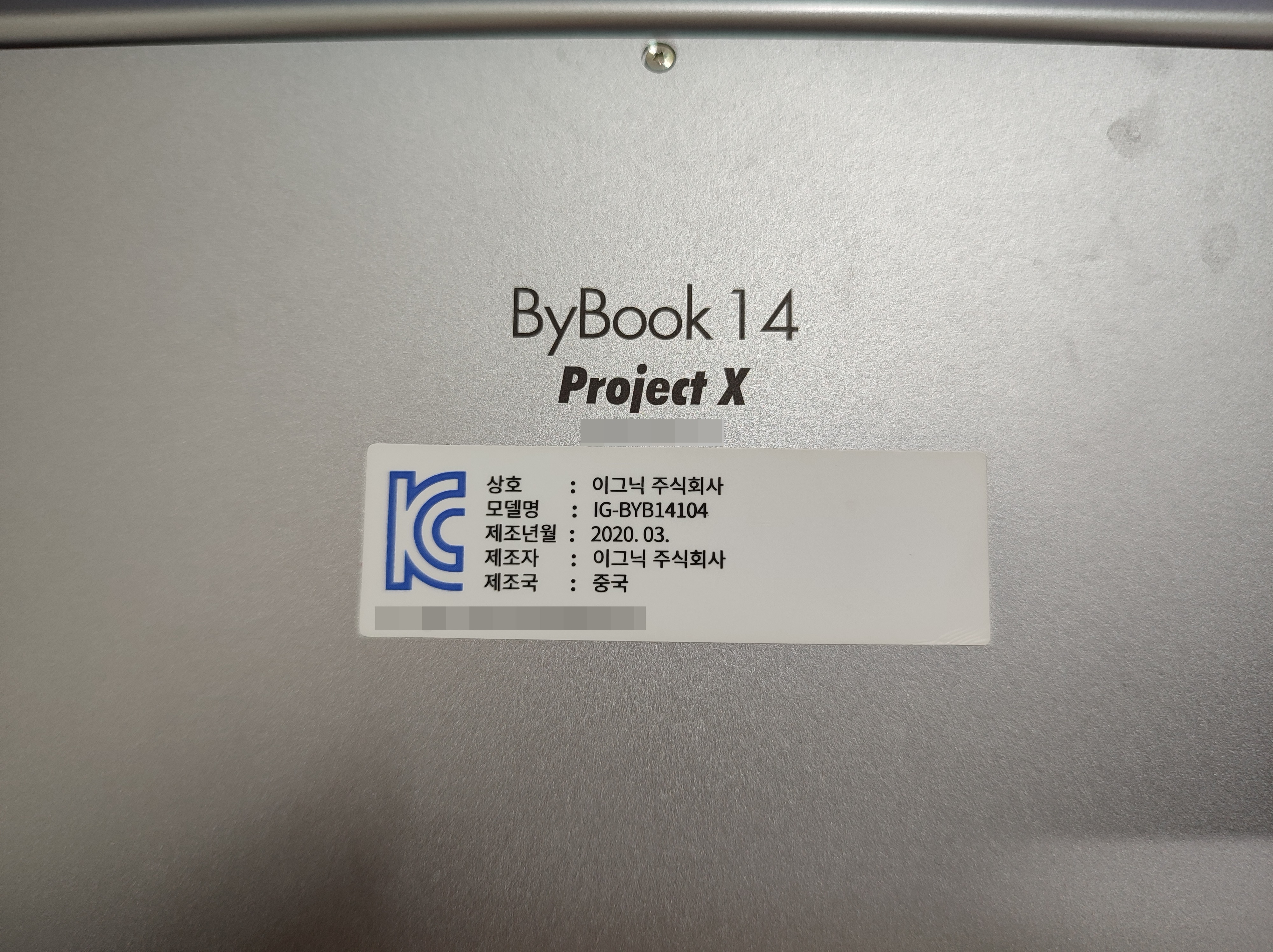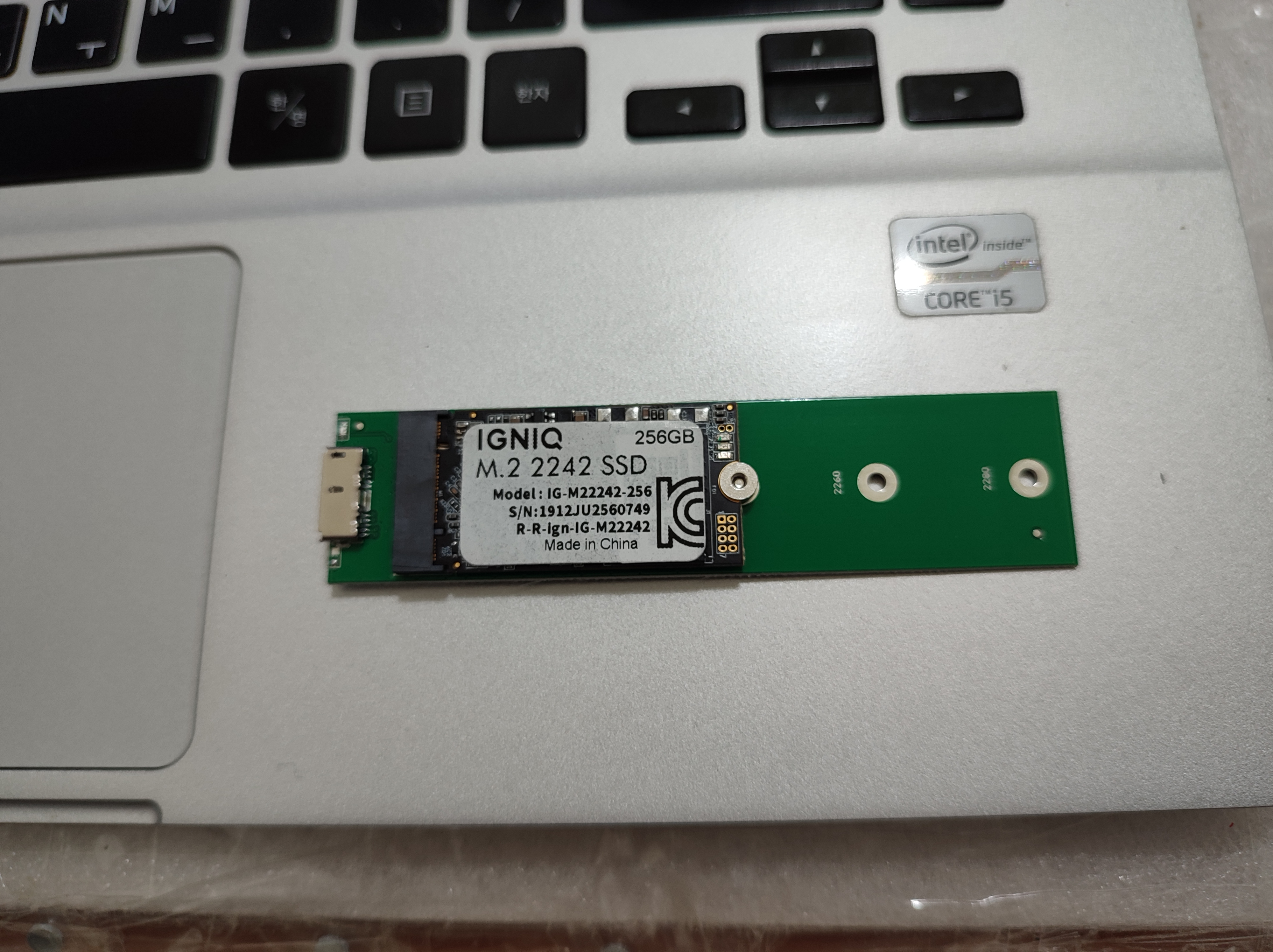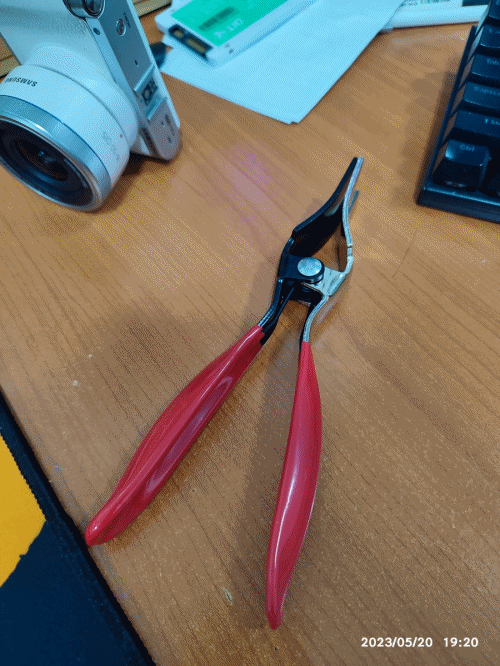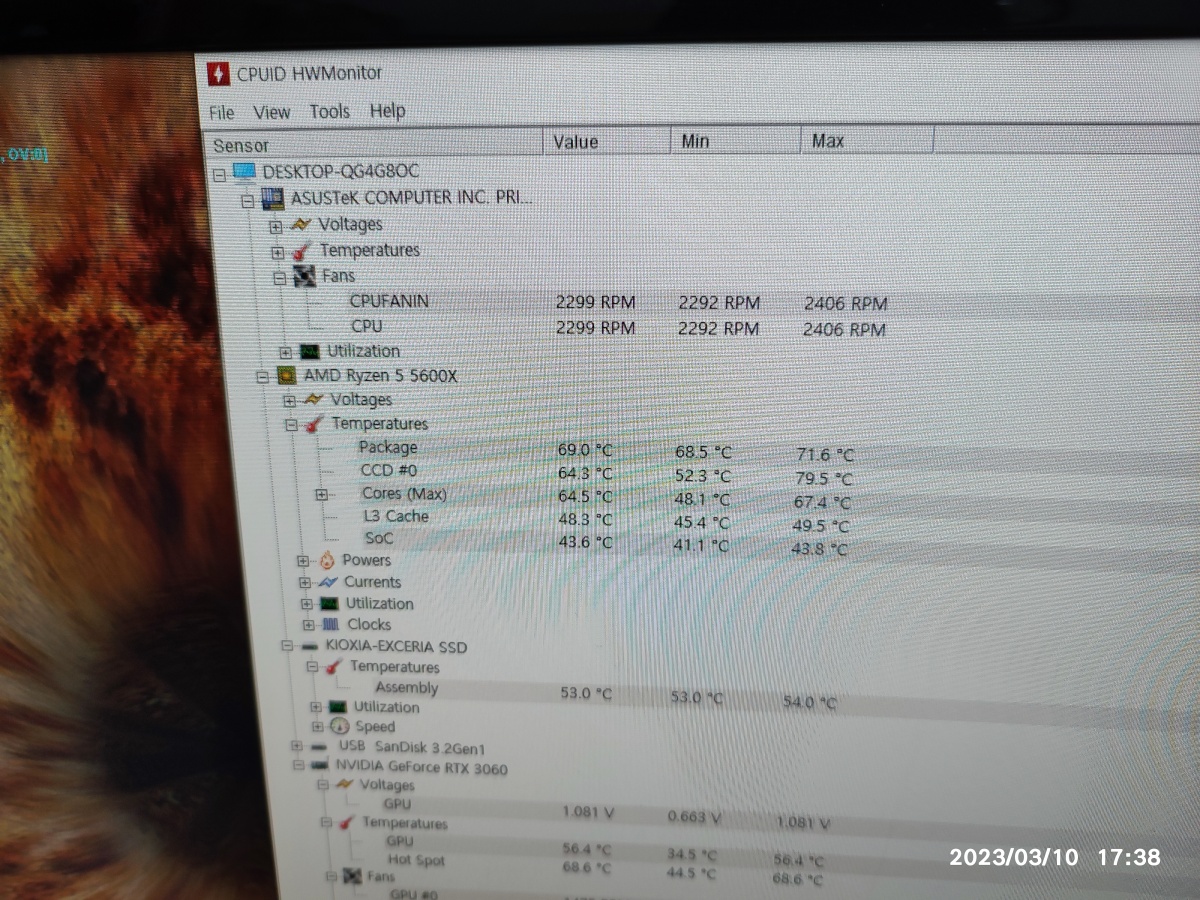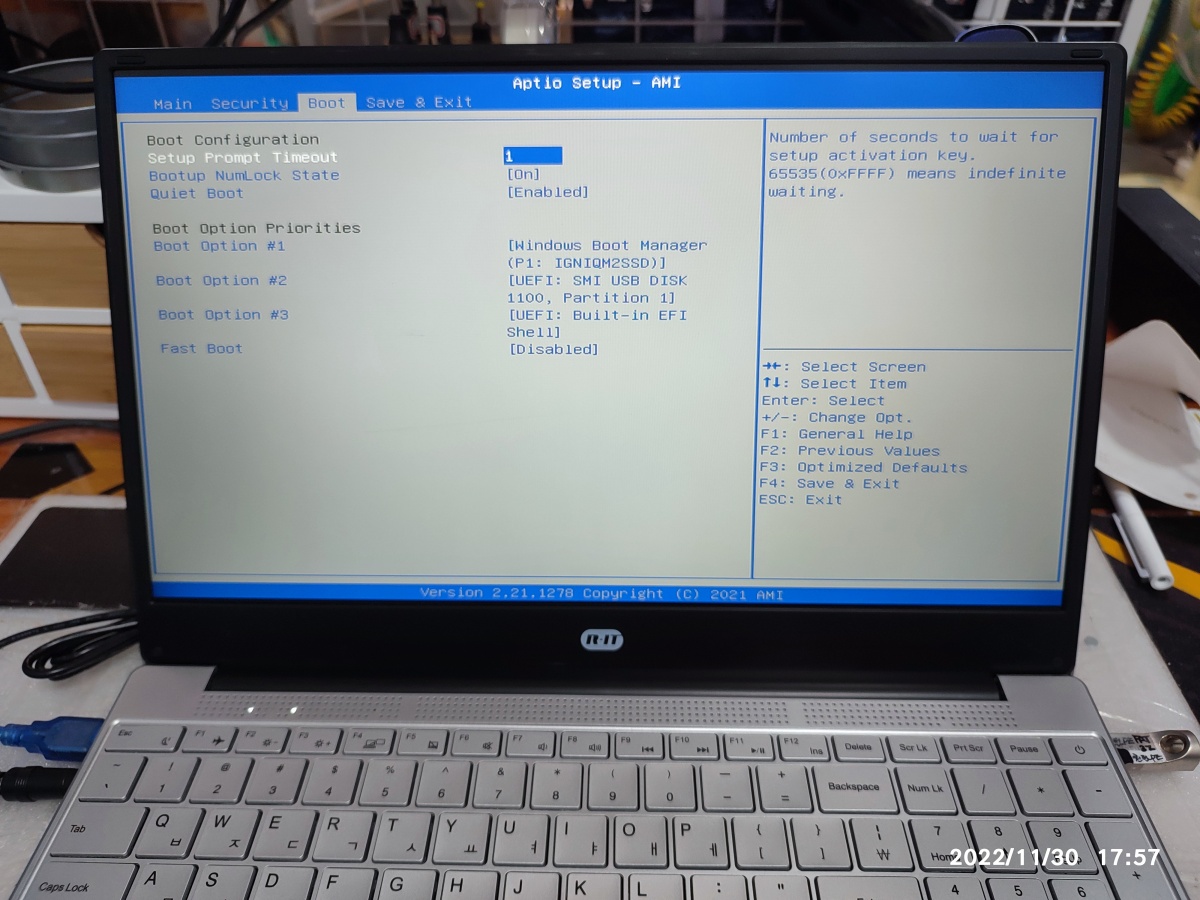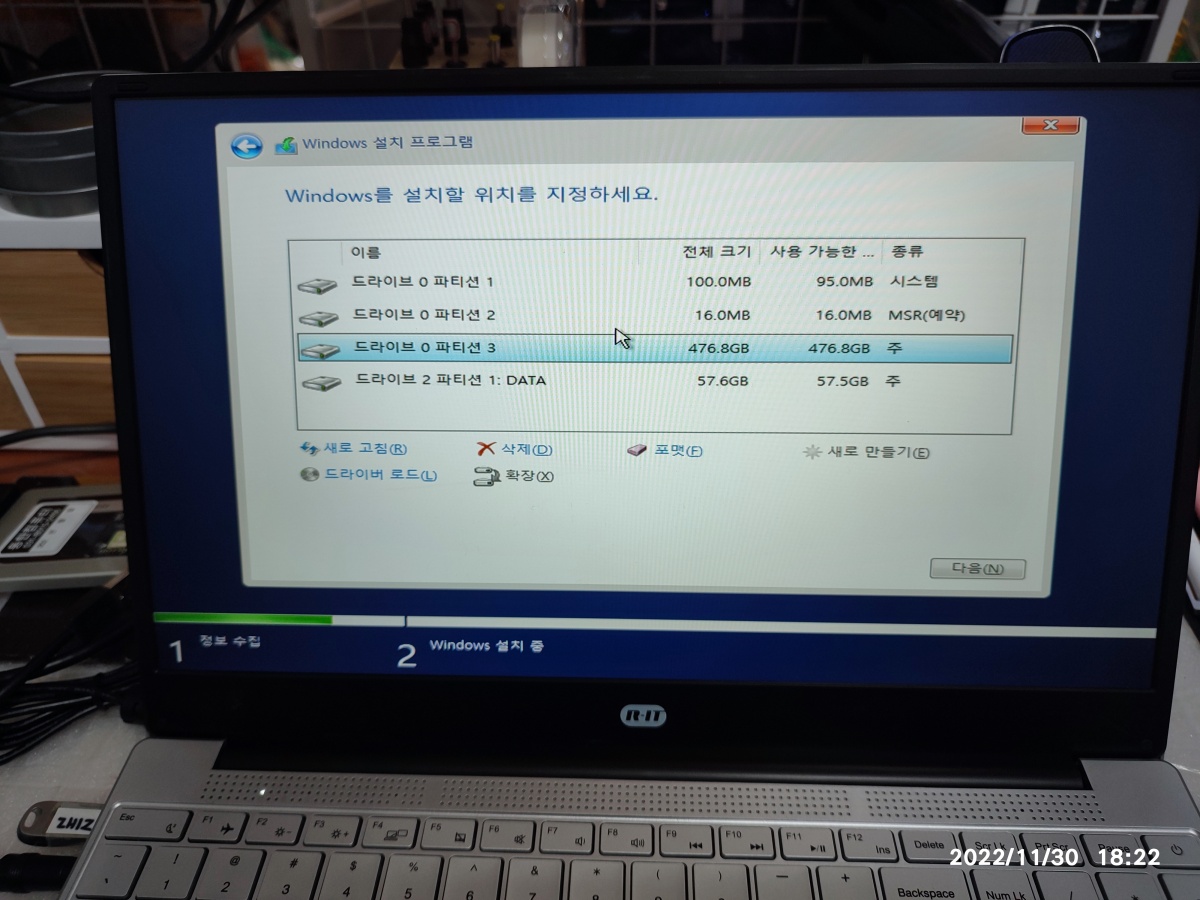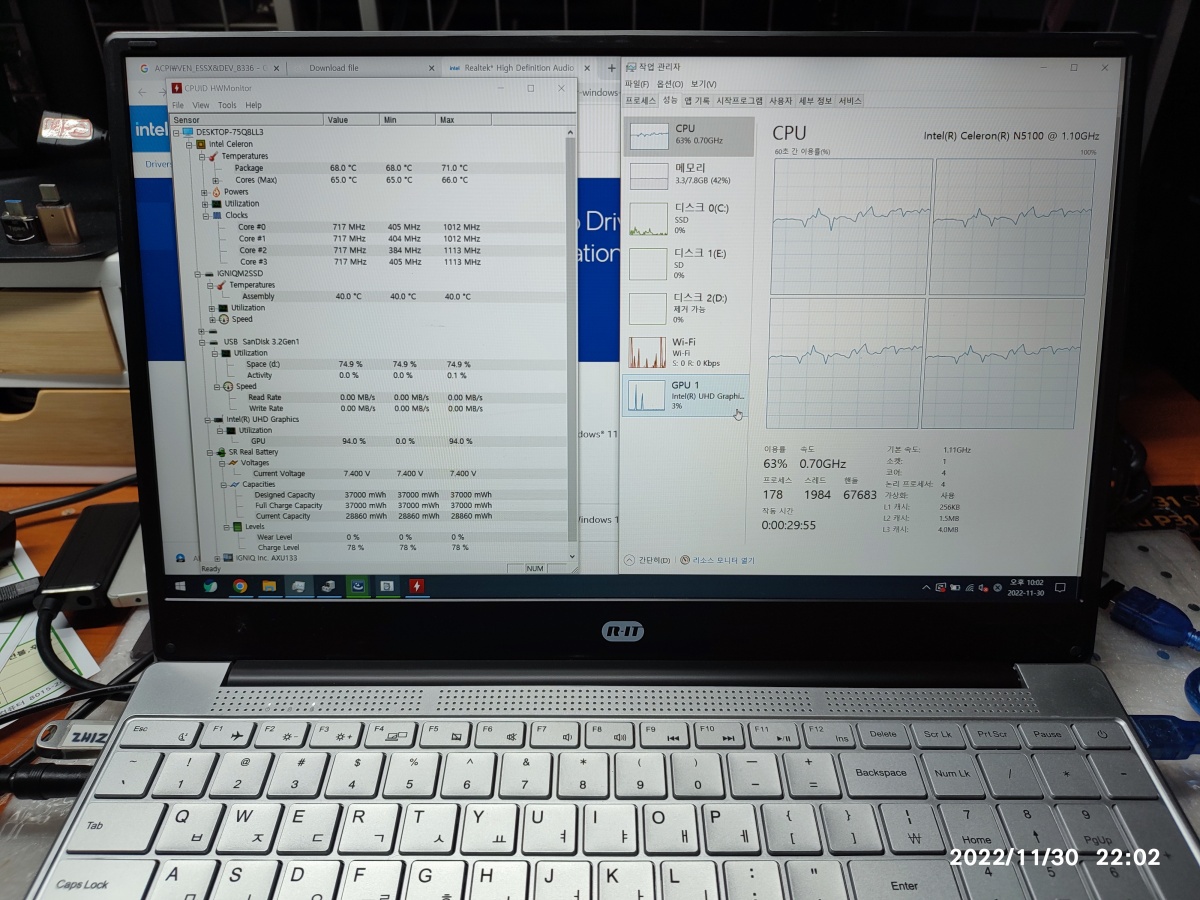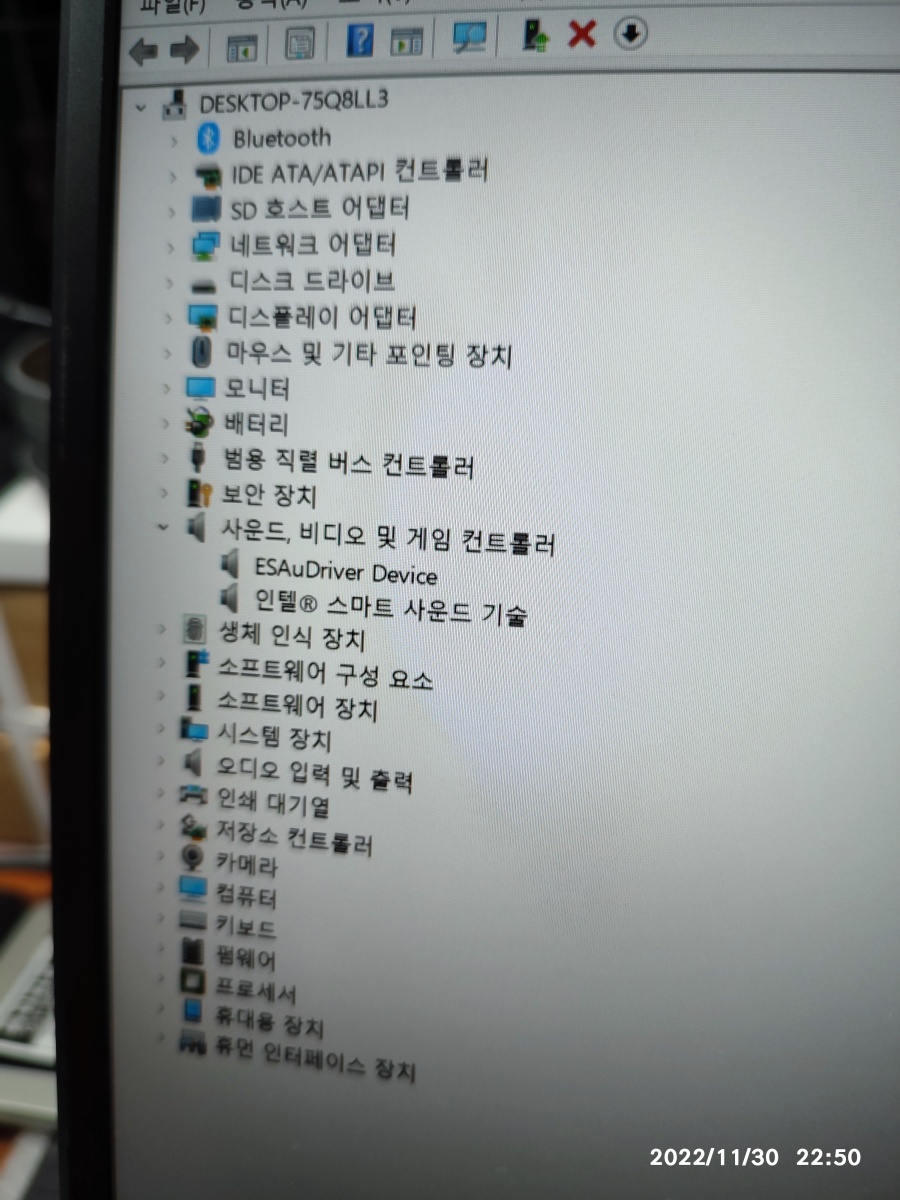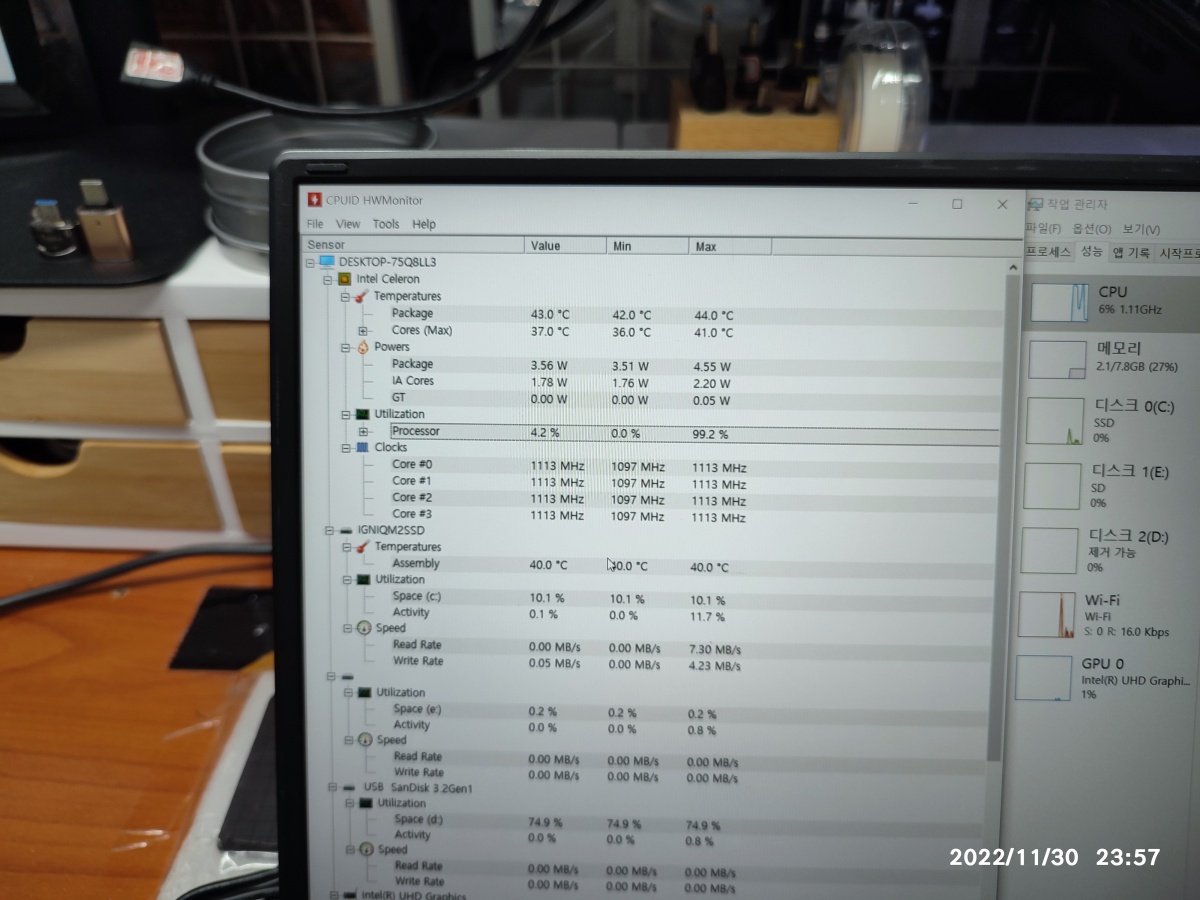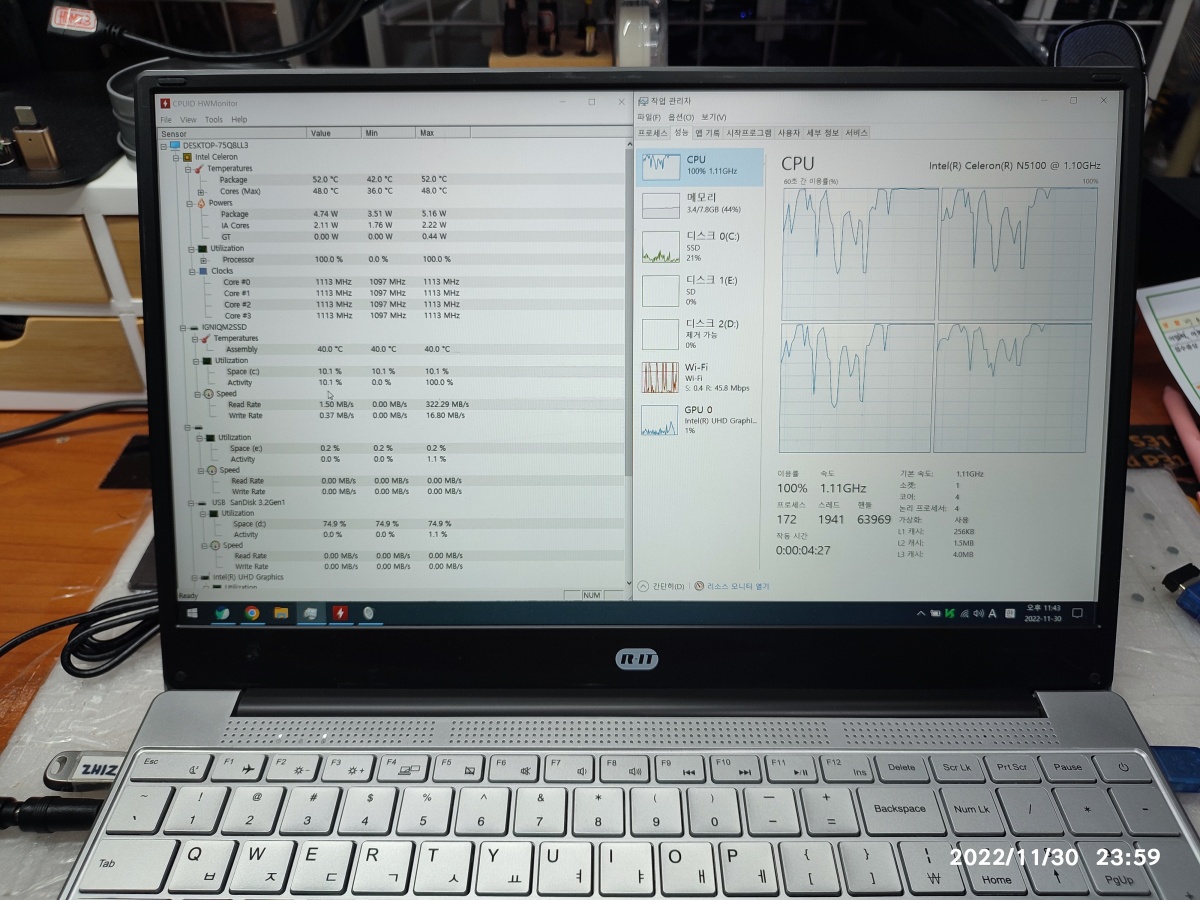컴퓨터수리, 녹슨 구리 (Computer repair, rusty copper)


(동상에 녹나는 것처럼) 사타 케이블 삭음
연식이 오래된 사타 케이블 중에서 이렇게 단자가 삭은 경우가 있습니다. 케이블 접속 불량이 생기고 아예 ...
blog.naver.com
수랭 쿨러 등 동판도 녹이 납니다. 마치, 구리로 만든 동상처럼 청록색이 생깁니다. 수냉쿨러의 방열판도 뜯어보면 녹이 납니다.
Sata cable cut (as if melting on frostbite)
Profile
Dongtan Computer · 2 hours ago
URL Copy Statistics
Body Other Features
Some older Sata cables may have this kind of terminal decay. If there is a faulty cable connection and it is not recognized at all, it is the best situation among the failures, and if it works or not, there is a problem that you have to look for what is broken. It's simple to know, but if you don't know, you'll have to look for a while to find out. It's not easy to think that it's going to work and not work (CRC error) and that it's going to be because of a bad cable. (Experience Required)
Sata Data Cable Knock
The upper part of the case was opened for ventilation, so I suspected that I spilled liquid. I don't think that's right because the other side of the cable is rusty.
CD-ROM not recognized, checking for signs of spills
The pins at both ends of the sata cable are stained with turquoise, as if they were melted in frostbite.
Copper rust on both sides
When I peeled off the structure, the glue gun on the inside looked fine and even the black plastic melted right in front of it. (Metallic Corrosion)
Glue Gun Boundary
The inner wire (iron) shielded with aluminum + plastic cladding is fine, and only the copper exposed to the air has blue rust.
Sata Cable Wire Status
Will the WD-40 be rusted well?
Rust removal of already melted metal is not easy.
Rust inhibitor (for coating metal surfaces to prevent oxidation (rusting)
Remove computer screw rust? (WD40 Additional Test)
#When repairing the computer, #Mainboard (CD-ROM, SSD) tightening screws and the most commonly used screws are #6...
blog.naver.com
SATA port drain/drain?
Reaffirming symptoms before discarding a failed motherboard
A motherboard with clear symptoms = If the motherboard fails to turn on at all or takes certain actions, the problem will occur...
blog.naver.com
Disassemble SATA cables
SATA Cable Decomposition, Rusty Metal
I took apart the defective Sata cable. On the surface, the pin does not look good on the outside. On top of the pin, green...
blog.naver.com
Click on the picture below, and you will be directed to that post.
Rust copper inside the water cooler radiator (copper)
Water Cooler Leakage and Copper Corrosion
'컴퓨터수리' 카테고리의 다른 글
| 메인보드 CPU 소켓에 먼지가 있을 때, (0) | 2024.02.29 |
|---|---|
| 기가바이트 그래픽카드 시리얼 넘버 (일련번호, 고유번호) 스티커 위치 (0) | 2024.01.27 |
| DELL 어댑터 DC 잭 (0) | 2023.06.18 |
| 이그닉 / ByBook 14 Project X 노트북 분해 (0) | 2023.06.06 |
| 삼성 노트북 분해 NT910S3Q (0) | 2023.05.13 |